Anunțuri pe reels Instagram: Cum să începeți: examinator de rețele sociale
Instagram Bobine De Instagram Reclame Instagram / / September 15, 2021
Doriți să utilizați reclame Reels pe Instagram? Vă întrebați cum să începeți cu această opțiune publicitară?
În acest articol, veți descoperi ce sunt reclamele Instagram Reels și veți afla cum să le creați de la zero pentru următoarea dvs. campanie.
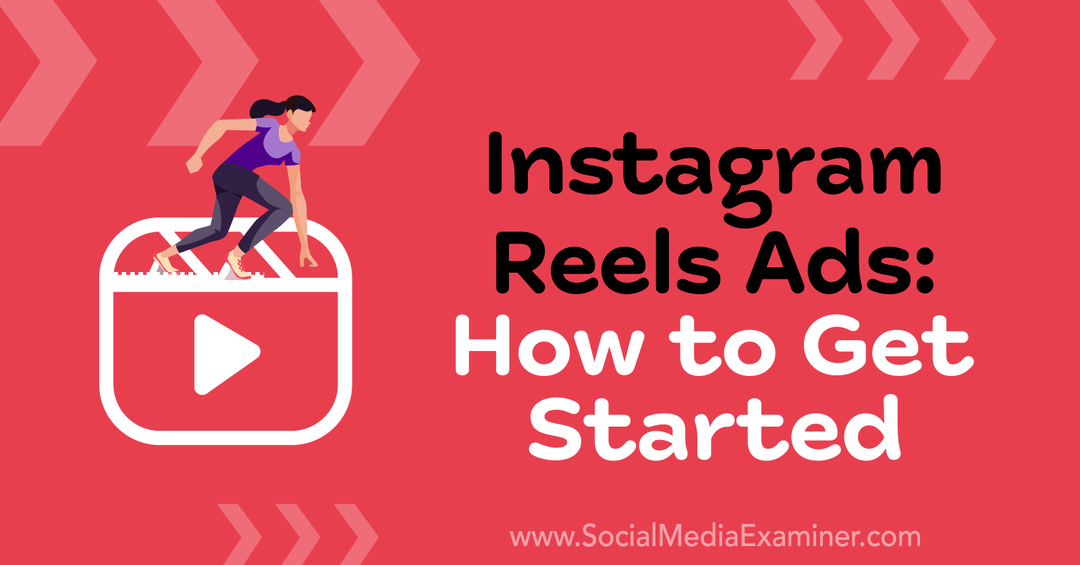
Ce sunt reclamele Instagram Reels?
Anunțurile pe role sunt cel mai recent format de anunț pe Instagram. Acestea se alătură unei liste lungi de alte destinații de plasare a anunțurilor, de la postări tradiționale de feeduri la Povestiri, IGTV, Messenger și fila Explorează. În urma unei scheme pilot în doar câteva țări, anunțurile Reels sunt acum disponibile în toate locațiile.
Rolele sunt videoclipuri scurte la care poți adăugați piese audio și efecte speciale. Ele pot fi create din videoclipuri existente sau filmate în acest moment. Și poți să folosești propriul tău audio sau să probezi o melodie din biblioteca Instagram. Cu alte cuvinte, acestea oferă o mulțime de flexibilitate creativă pentru a vă prezenta marca, produsele, serviciile și scopul dvs.
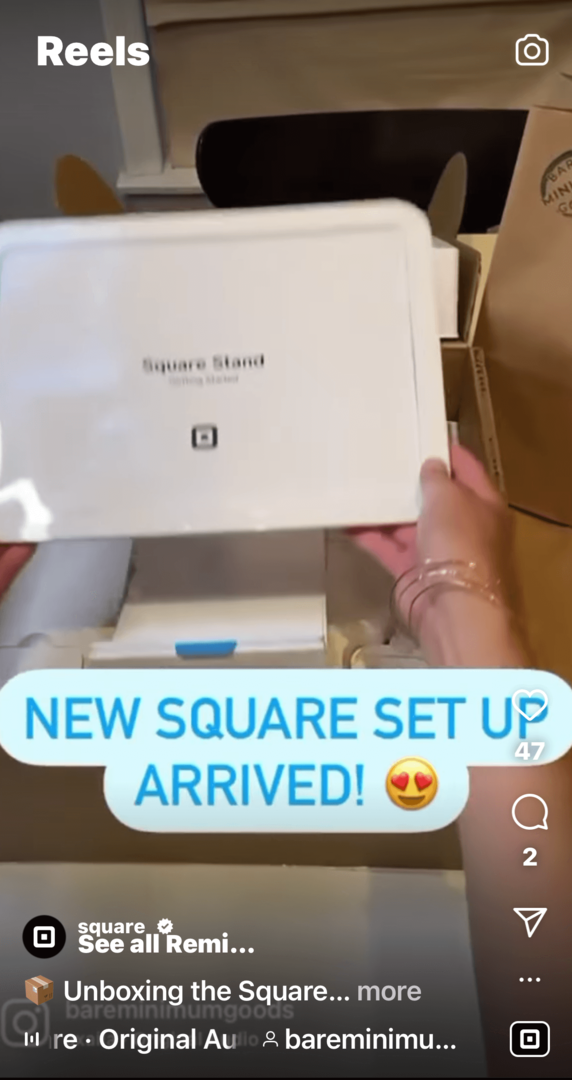
Dar există câteva lucruri cheie pe care trebuie să le cunoașteți. Pentru început, anunțurile Reels nu sunt exact aceleași cu rolele organice. Ele pot avea o lungime de până la 30 de secunde (spre deosebire de rolele standard, care pot dura un minut întreg). Și, spre deosebire de alte postări promovate pe Instagram, acestea pot fi create doar pe desktop.
Cu toate acestea, Instagram împinge cu greu acest format. A fost reproiectată interfața aplicației astfel încât rolele să fie în față și în centru, care să apară în feedul de acasă, în paginile de profil și în fila Explorează. De asemenea, s-au adăugat numeroase funcții pentru a ajuta creatorii și brandurile să genereze roluri, cum ar fi noul Colaborați eticheta.
Iată cum să creați prima dvs. campanie Instagram Reels.
# 1: Creați o campanie Instagram Reels și alegeți un obiectiv
Primele lucruri mai întâi: trebuie să vă porniți desktopul și să vă conectați la Facebook Ads Manager. Puteți accesa acest lucru accesând direct pagina Adresa URL a Managerului de anunțurisau alegând Managerul de anunțuri din meniul din stânga din fluxul de știri Facebook.
Iată un memento rapid de unde puteți crea diferite tipuri de anunțuri Instagram:
- Postările de feed pot fi promovate în aplicația Instagram, amplificate în Facebook Ad Center sau create în Facebook Business Suite.
- Poveștile pot fi promovate în aplicația Instagram.
- Rolele pot fi create numai în Facebook Ads Manager.
Pentru a începe să creați anunțuri Reels, faceți clic pe butonul verde Creare.
Prima întrebare pe care o pune Ads Manager este: Care este obiectivul dvs.? Aveți de ales dintre cele obișnuite obiectivele campaniei, de la conștientizarea mărcii la generarea de clienți potențiali și conversii.
Această întrebare contează din două motive. În primul rând, Managerul de anunțuri vă va folosi răspunsul pentru a viza anunțurile mai eficient, obținând mai multe rezultate pentru banii dvs. În al doilea rând, nu ar trebui să difuzați niciodată anunțuri de pe rețelele sociale fără să aveți în vedere un obiectiv clar și specific.
Obțineți formare expertă în marketingul social media de la profesioniști

Doriți să depășiți concurența sau să învățați cum să vă diversificați strategia?
Aflați de la zeci de experți cei mai de încredere din industrie, frecați coatele cu alți specialiști în marketing inteligent și duceți-vă marketingul la nivelul următor în timpul acestui eveniment de 3 zile din însoritul San Diego, CA.
Faceți clic pentru a afla mai multe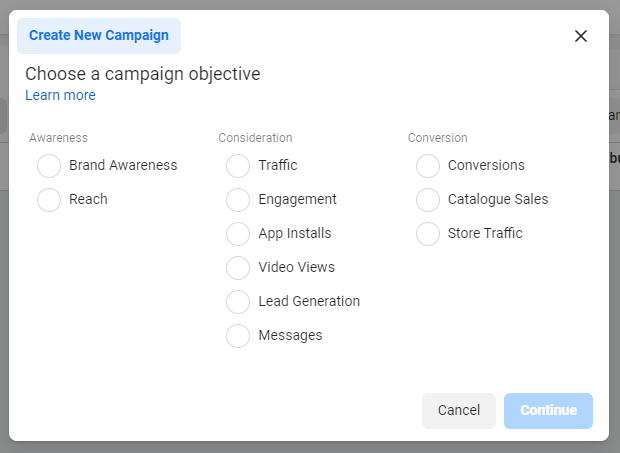
După alegerea obiectivelor, denumiți campania, setul de anunțuri și anunțul. Gândiți-vă la acest lucru, cum ar fi denumirea fișierelor de pe computer. Este tentant să tastați „versiunea finală a anunțului FINAL iunie insta final aprobat”, dar este mai util să folosiți un nume descriptiv care să vă ajute să înțelegeți conținutul acestuia.
De exemplu, am numit această campanie după dată: „Cunoașterea mărcii pe 21 septembrie”. Am denumit setul de anunțuri „Instagram Reels”, deoarece aceasta este exclusiv o campanie Reels. Anunțul în sine este intitulat „Video 1”, așa că pot compara performanța diferitelor videoclipuri pe măsură ce creez mai multe anunțuri.
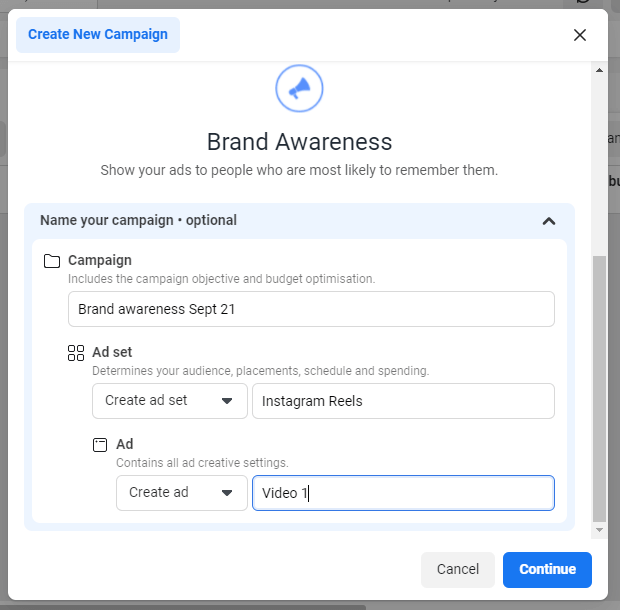
Faceți clic pe Continuați pentru a trece la editorul principal de anunțuri.
Apoi, trebuie să informați Facebook dacă anunțul dvs. are conținut special. Comentează despre alegeri, politici sau probleme sociale actuale? Citiți acest articol pentru a afla dacă anunțul dvs. aparține unui Categorie specială de anunțuri restricționată.
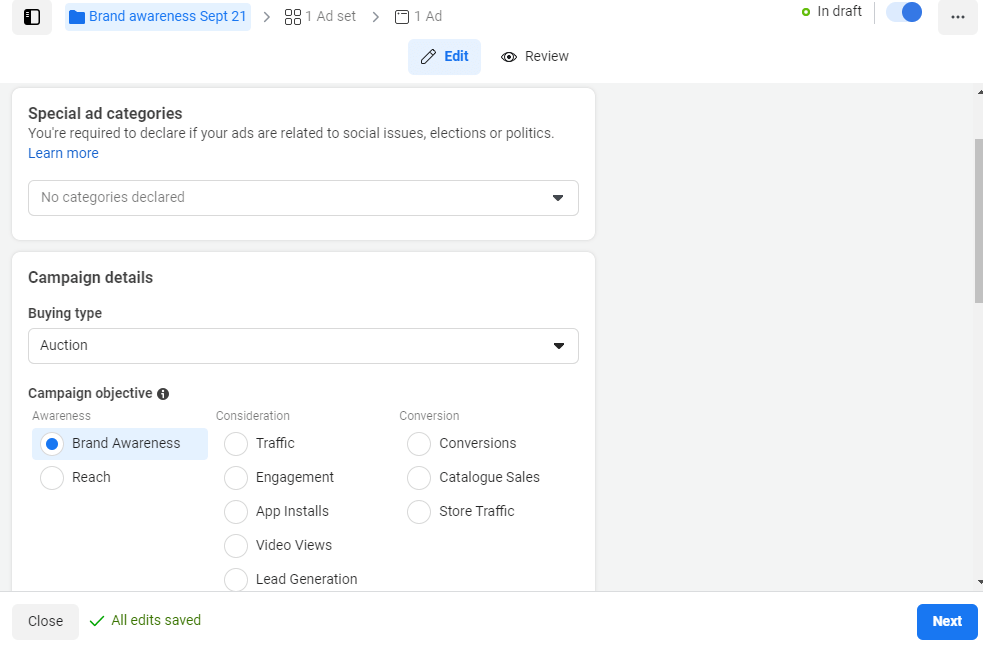
Apoi, veți avea șansa să configurați un test A / B. Documentele de ajutor proprii ale Facebook recomandă efectiv acest lucru mai târziu în procesul de creare a anunțurilor și sunt de acord. Dacă selectați testarea A / B în acest moment, este confuz să configurați (și este ușor de uitat). Salvați-l pentru bara de instrumente Manager anunțuri odată ce anunțul dvs. este gata de difuzare.
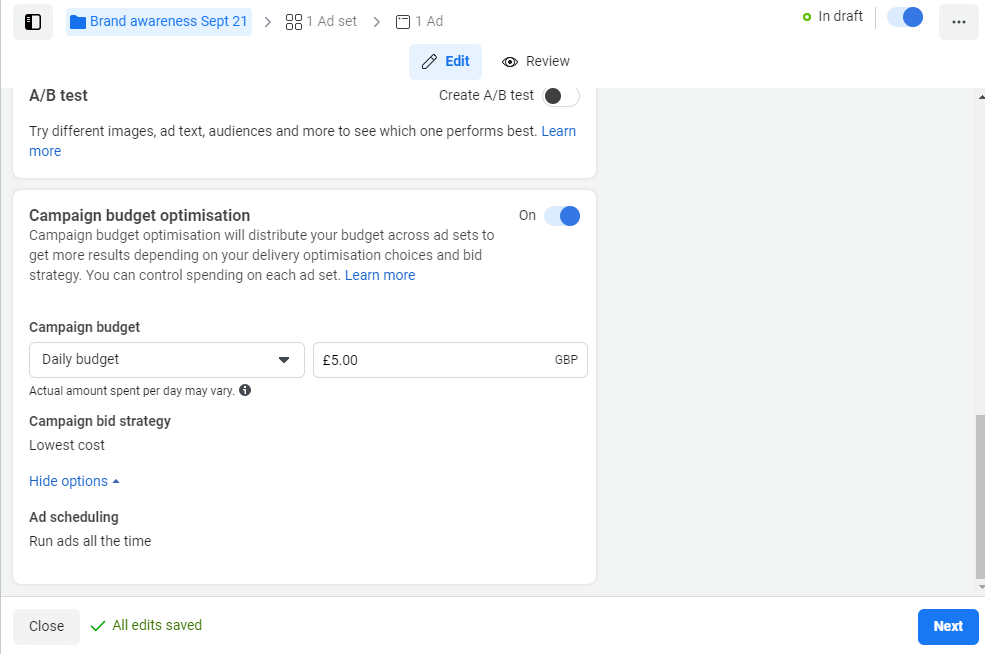
În cele din urmă, puteți alege dacă lăsați Facebook să vă gestioneze automat bugetul sau să stabiliți singur limitele de cheltuieli. Dacă alegeți Optimizarea bugetului campaniei, veți seta bugetul pe această pagină. Dacă îl dezactivați, veți putea gestiona bugetul pe următorul ecran al editorului de anunțuri.
Sfat Pro: Pentru un rezumat simplu al alegerilor pe care le-ați făcut până acum, fără ca toate meniurile derulante să vă împiedice, faceți clic pe fila Examinare din partea de sus a editorului. Fila Examinare apare pe fiecare pagină a editorului și este util să o folosiți ca o verificare finală.
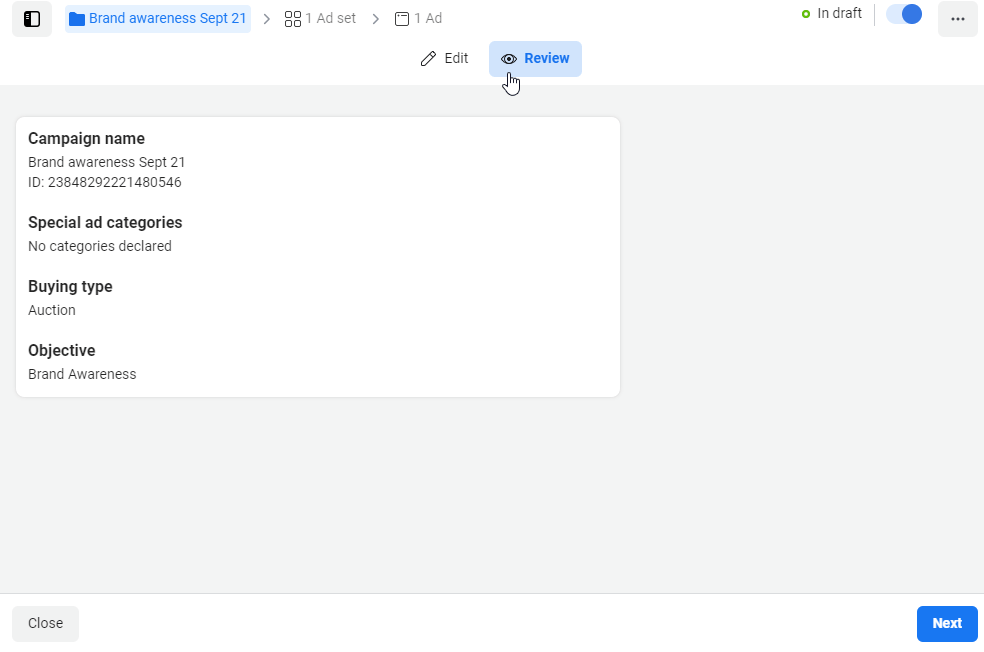
După ce sunteți mulțumit de toate, dați clic pe Următorul.
# 2: Setați bugetul și fereastra campaniei
În ecranul următor, Ads Manager oferă Creativitate dinamică opțiune. Este posibil să fi folosit deja acest lucru pentru alte reclame Instagram sau Facebook. Practic, furnizați câteva imagini și titluri diferite, iar Managerul de anunțuri se joacă cu diferite combinații pentru a vedea ce funcționează cel mai bine.
Este un fel de distracție de experimentat, dar nu este potrivit pentru reclamele Reels. Ads Manager are alte opțiuni creative automate pentru videoclipurile Reels, pe care le vom analiza mai târziu. Lăsați caseta debifată pentru moment.
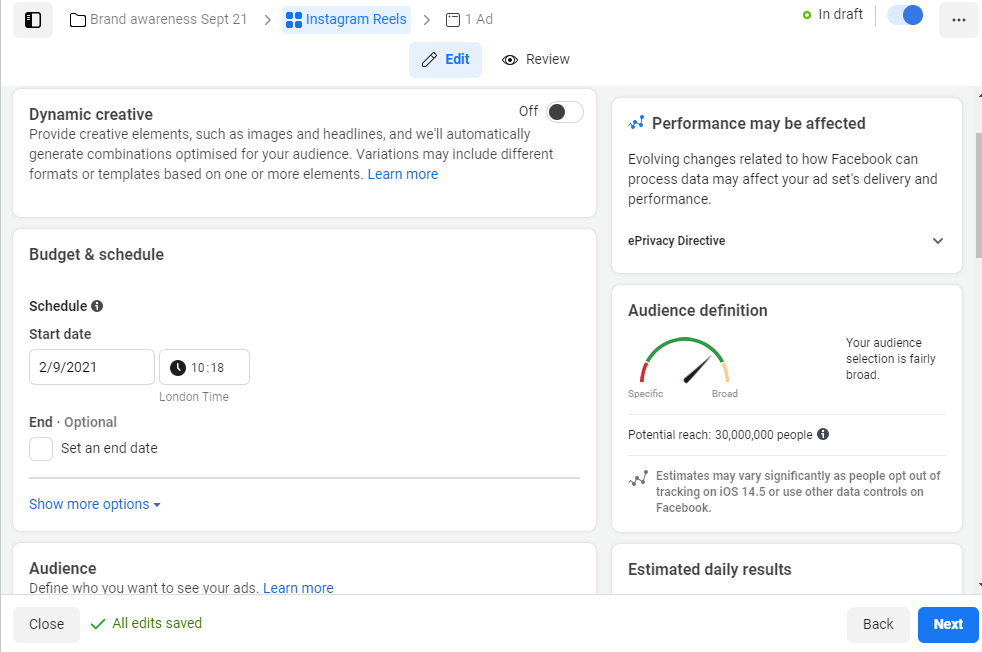
Acesta este și ecranul în care setați datele campaniei. Dacă ați lăsat dezactivată Optimizarea bugetului campaniei, atunci veți avea și opțiuni pentru a seta un buget zilnic sau global.
# 3: Definiți direcționarea către public
Derulați în jos și veți vedea secțiunea public. Acesta este la fel ca alte reclame de pe Instagram și Facebook: puteți alege diverși parametri pentru date demografice, interese și locații sau puteți utiliza un public pe care l-ați salvat dintr-o campanie anterioară.
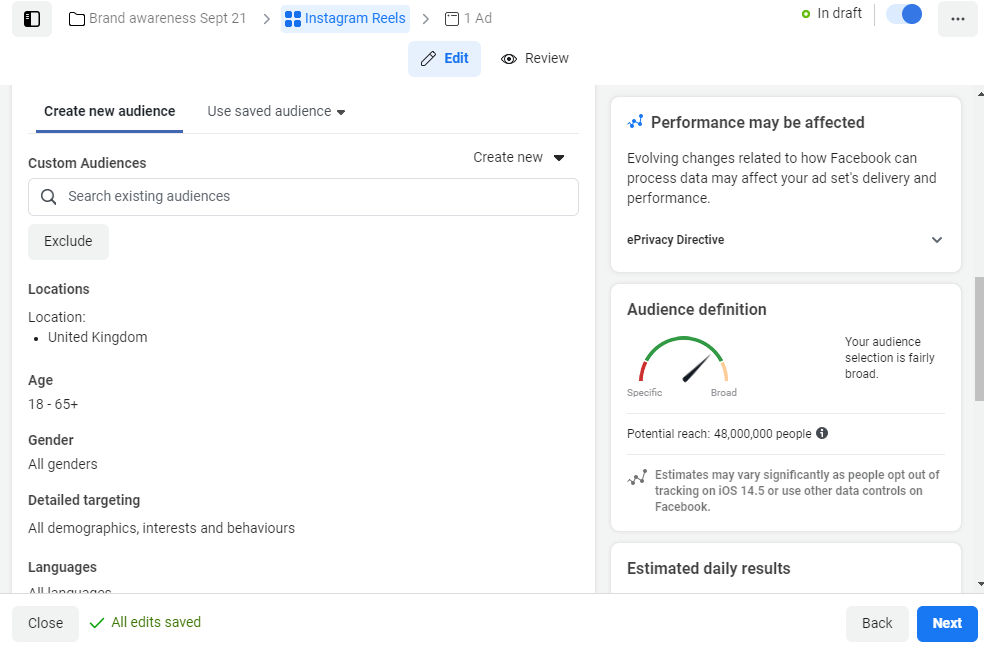
Publicul pentru anunțurile dvs. Reels poate fi foarte diferit de mulțimea dvs. obișnuită pe social media. Acest lucru merge în centrul strategiei dvs. Reels: folosiți acest format de anunț pentru a ajunge la noi utilizatori sau ca suport pentru conținutul dvs. existent?
Dacă doriți să ajungeți la oameni noi, trebuie să setați noi parametri publicitari.
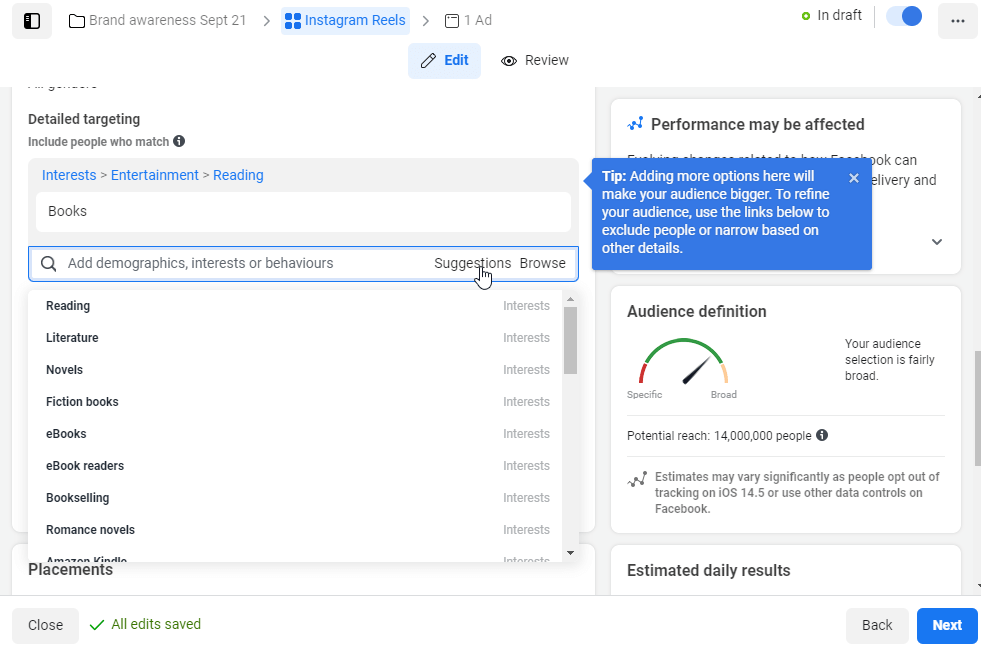
Dacă creați un public nou pentru anunțurile dvs. Reels, asigurați-vă că îl salvați pentru utilizare ulterioară. La fel ca anunțul în sine, utilizați un nume descriptiv care vă va ajuta să îl înțelegeți mai târziu.
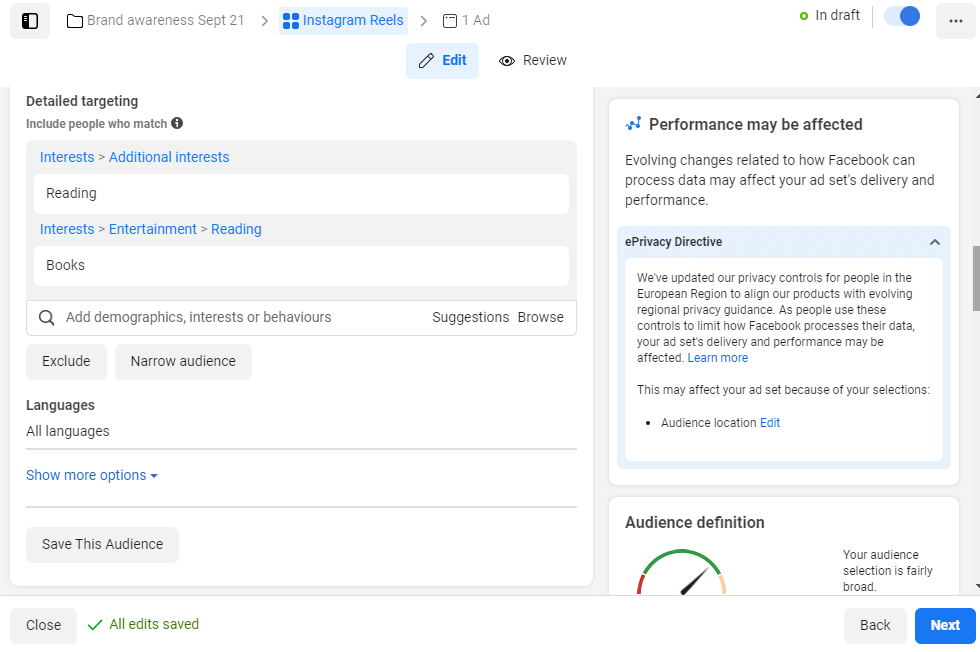
# 4: Alegeți destinația de plasare a anunțurilor pentru reelele Instagram
Acum este timpul să îi spuneți Managerului de anunțuri că faceți un anunț Reels. Veți folosi meniul Destinații de plasare.
Aveți două opțiuni: destinații de plasare automate sau destinații de plasare manuale. Cu destinațiile de plasare automate, Facebook alege unde să afișeze anunțurile dvs., care pot include sau nu Reels. Pentru a vă asigura, utilizați destinații de plasare manuale.
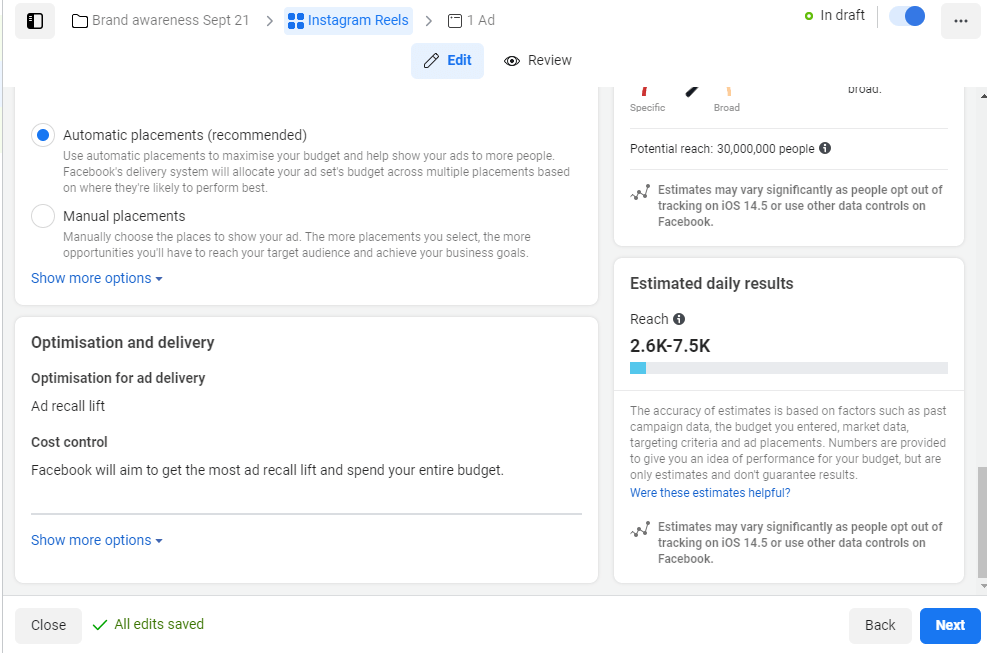
De îndată ce selectați această opțiune, veți vedea o listă lungă de opțiuni. Începeți prin debifarea Facebook, Messenger și Rețeaua de public, deoarece aceste destinații de plasare nu au role.
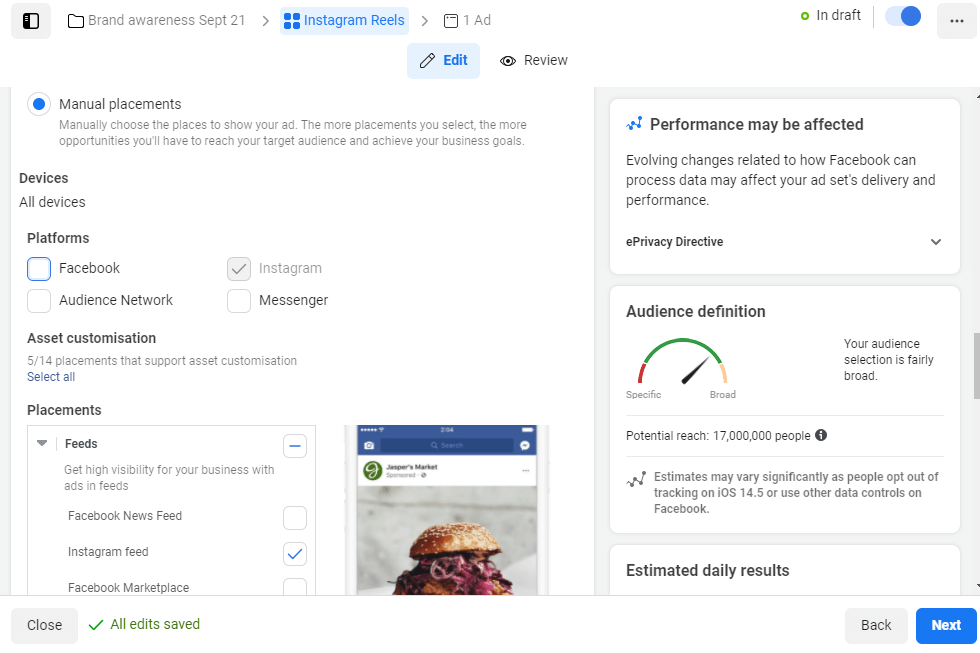
Evident, cea mai importantă opțiune de selectat este Instagram Reels. Deoarece lucrați deja cu un format video vertical, vă recomandăm să mergeți și cu Povestiri.
Puteți amesteca formate, desigur; s-ar putea să doriți să aruncați și unele file Explorare sau anunțuri pentru feedul de acasă. Rețineți că Instagram vă poate decupa mulineta pentru dimensiune sau lungime atunci când apare în aceste locații.
De exemplu, dacă alegeți feedul Instagram sau fila Explorare, asigurați-vă că videoclipul dvs. are sens într-un raport de aspect 1: 1. În caz contrar, Managerul de anunțuri îl va marca ca o eroare.
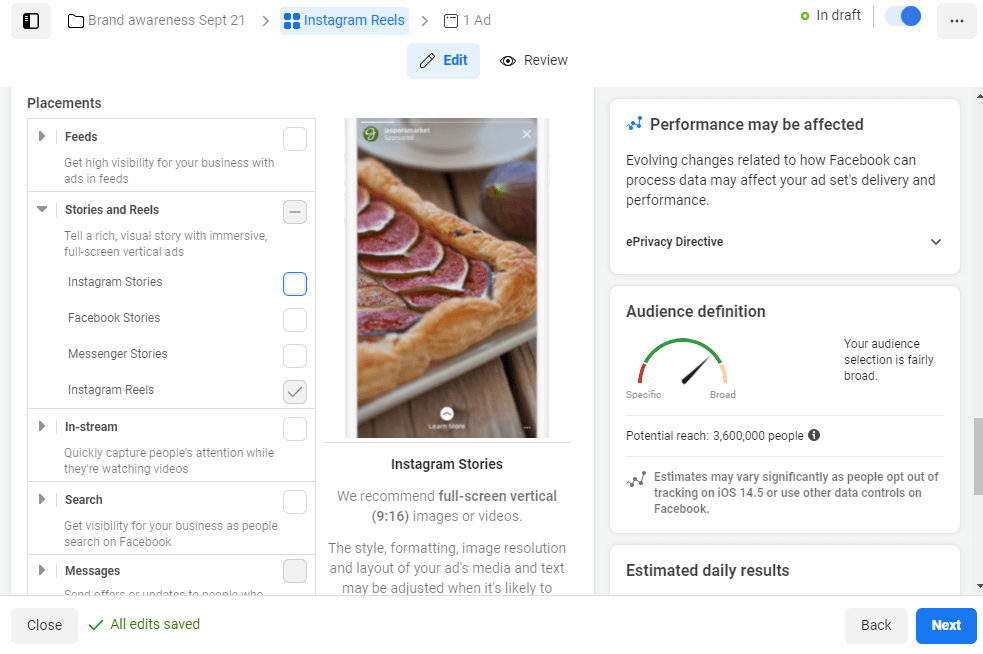
# 5: Examinați setările campaniei dvs. publicitare
Sub toate opțiunile de plasare, veți vedea linkul albastru Vedeți mai multe opțiuni. Faceți clic pe acesta pentru a accesa setările de siguranță ale mărcii.
Conduce sarcina socială în loc să joci Catch Up

Bolnav să mă întreb „Ce este acum?” de fiecare dată când o platformă socială se schimbă sau piața se schimbă?
Aruncați o privire spre direcția industriei de marketing pe rețelele de socializare - înainte ca aceasta să se întâmple - cu analize detaliate ale tendințelor livrate săptămânal.
Lasă Clubul de strategie socială să fie avantajul tău secret competitiv.
Faceți clic pentru a afla mai multe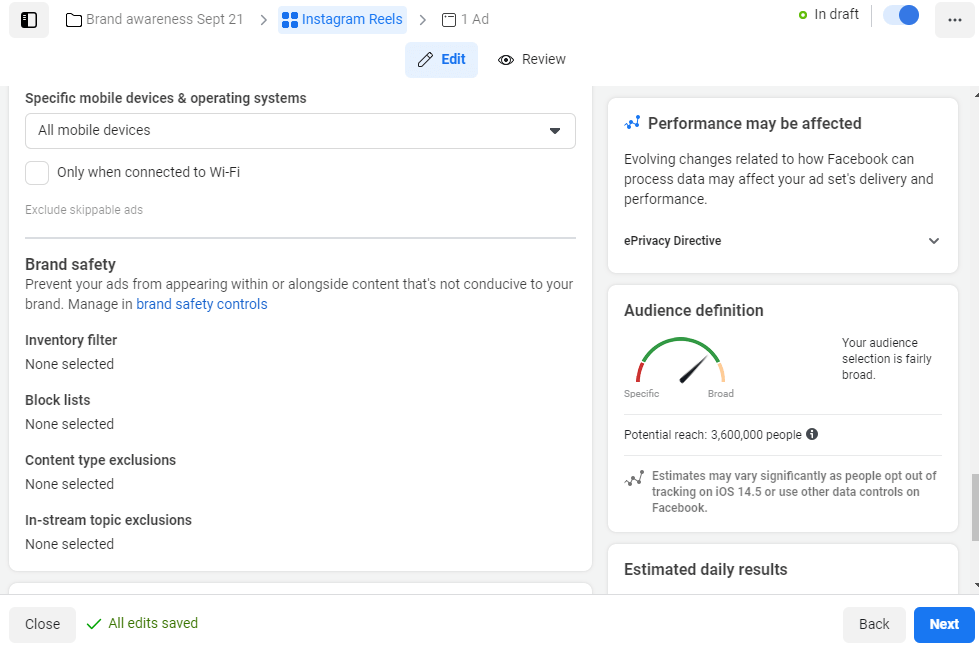
Pe lângă filtrarea subiectelor riscante sau a utilizatorilor blocați, puteți, de asemenea, să vă limitați anunțurile la spectatori de pe dispozitivele Android sau iOS. Puteți alege chiar să vă limitați anunțurile la utilizatorii de pe WiFi, ceea ce este o bună curtoazie pentru persoanele care au planuri de date limitate.
După ce sunteți complet mulțumit de public, destinații de plasare și excluderi, dați clic pe Următorul.
Pagina următoare a editorului de anunțuri tratează identitatea mărcii. Asigurați-vă că postați anunțuri din contul corect.
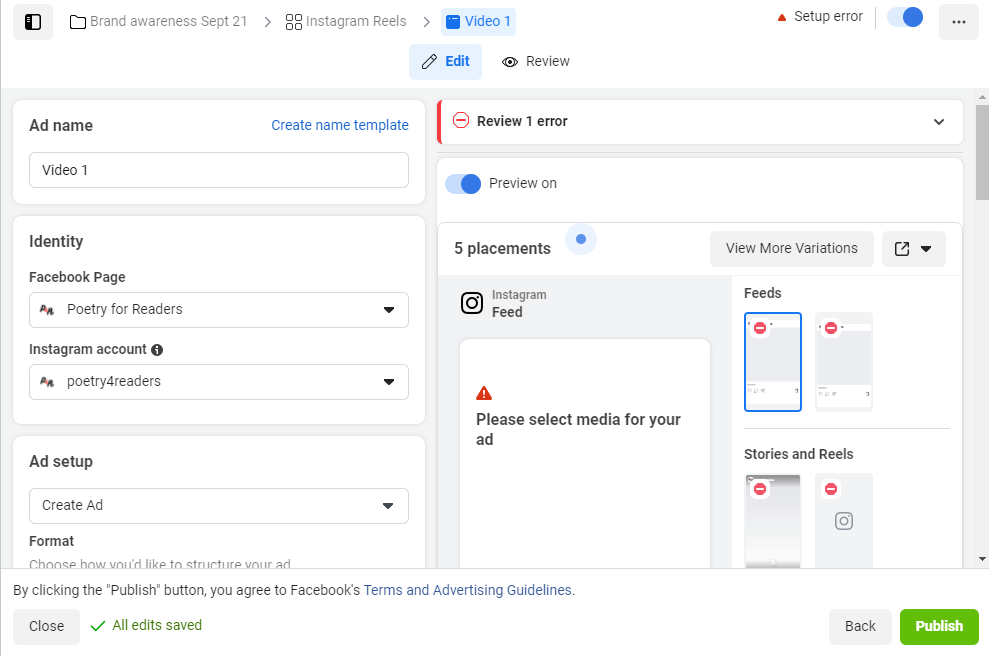
Și acum este în sfârșit timpul pentru partea distractivă - adăugarea videoclipului dvs. creativ la anunțul Instagram Reels.
# 6: Adăugați reclama dvs. video Reels
În acest moment, Managerul de anunțuri vă oferă câteva opțiuni de format: o singură imagine sau videoclip, carusel sau colecție. Deocamdată, vom rămâne cu un singur videoclip.
Apoi, aveți două opțiuni pentru videoclipul în sine: Adăugați videoclip sau Creați videoclip. (Dacă ați utilizat mai multe destinații de plasare a anunțurilor, prima opțiune poate apărea ca Adăugare media.)
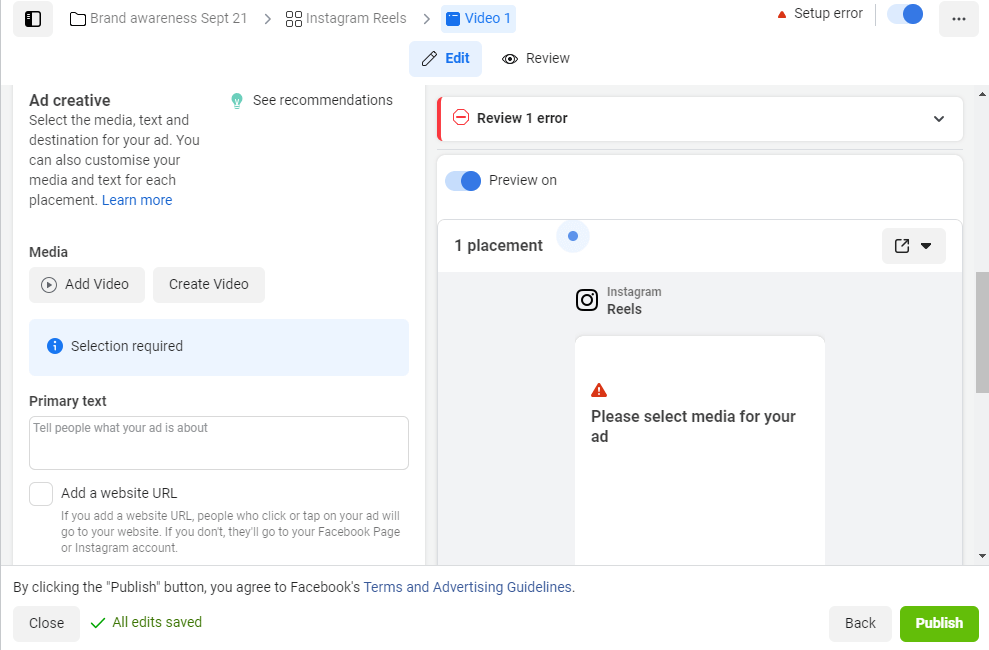
Adăugați un videoclip are mai multe opțiuni. Puteți încărca un videoclip nou sau căuta prin postările dvs. recente de pe Instagram. De asemenea, puteți utiliza videoclipuri atașate la contul dvs. de afaceri sau la pagina de Facebook sau preluate de pe o adresă URL.
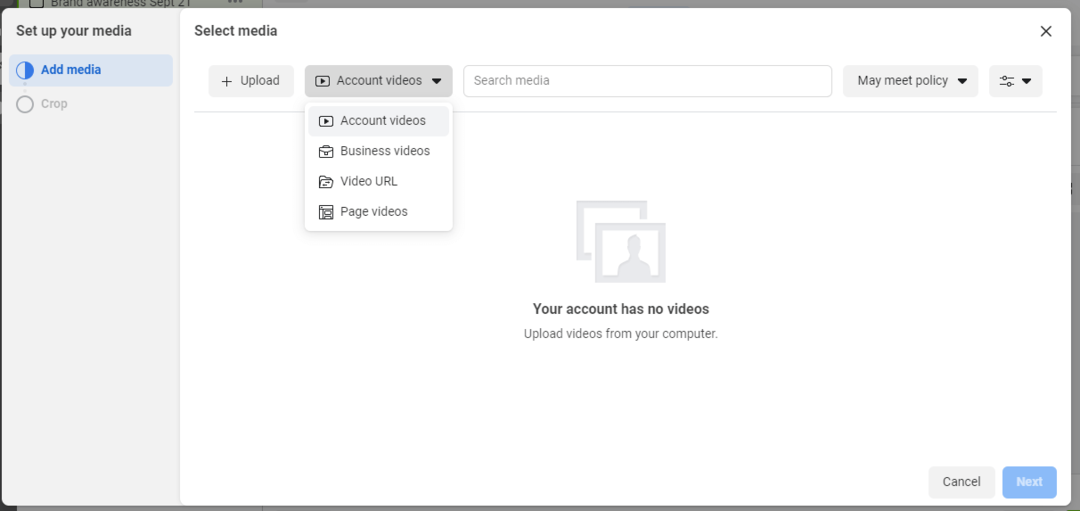
Puteți căuta în toate aceste videoclipuri și le puteți filtra după durata de funcționare, raportul de aspect, lățime și înălțime. Nu uitați, rolele sunt afișate întotdeauna pe verticală și pe ecran complet, astfel încât raportul de aspect greșit pur și simplu nu îl va tăia.
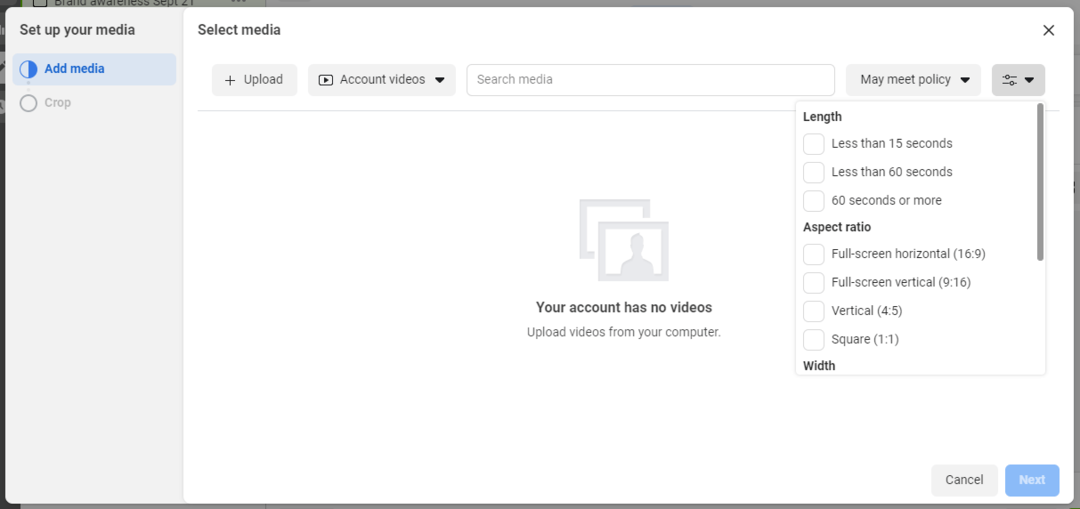
Ads Manager folosește un sistem de semafoare pentru a vă spune dacă anumite videoclipuri vor funcționa pentru anunțurile dvs. O pictogramă roșie de semnalizare stop pe un videoclip înseamnă că nu va funcționa. Plasați cursorul peste pictogramă pentru a afla de ce.
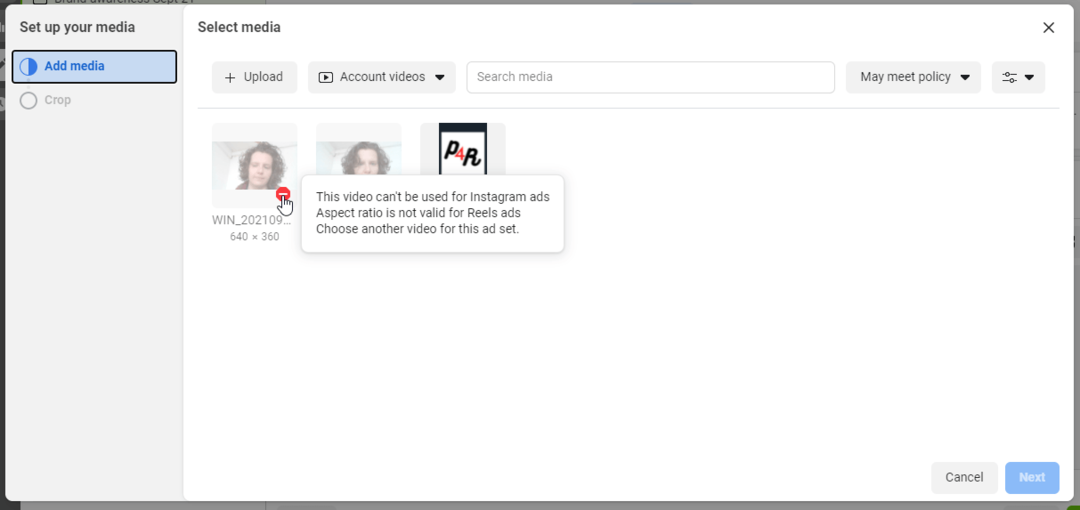
Alternativ, dacă vedeți o pictogramă chihlimbar cu un semn de precauție, aceasta înseamnă că videoclipul dvs. este potrivit pentru unele dintre destinațiile dvs. de plasare, dar nu pentru toate. De exemplu, s-ar putea să aibă un raport de aspect potrivit pentru role, dar nu și pentru alimentarea de acasă.
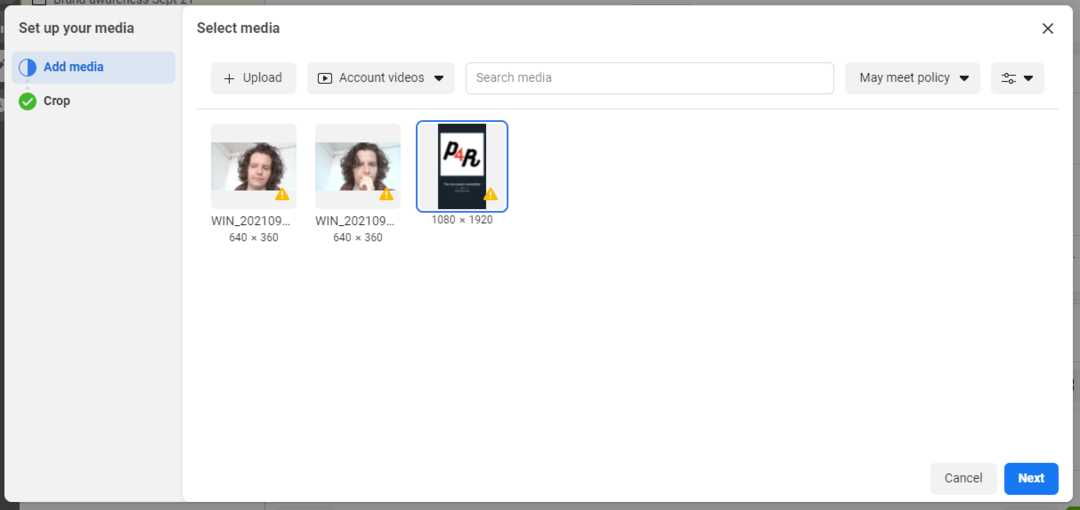
Dacă doriți cu adevărat să utilizați un videoclip, dar acesta are dimensiunea greșită, faceți clic pe acesta, apoi faceți clic pe Decupare în meniul din stânga. Editorul de anunțuri va afișa previzualizări ale videoclipului dvs. pentru diferite formate și va oferi opțiuni de decupare la dimensiunile recomandate.
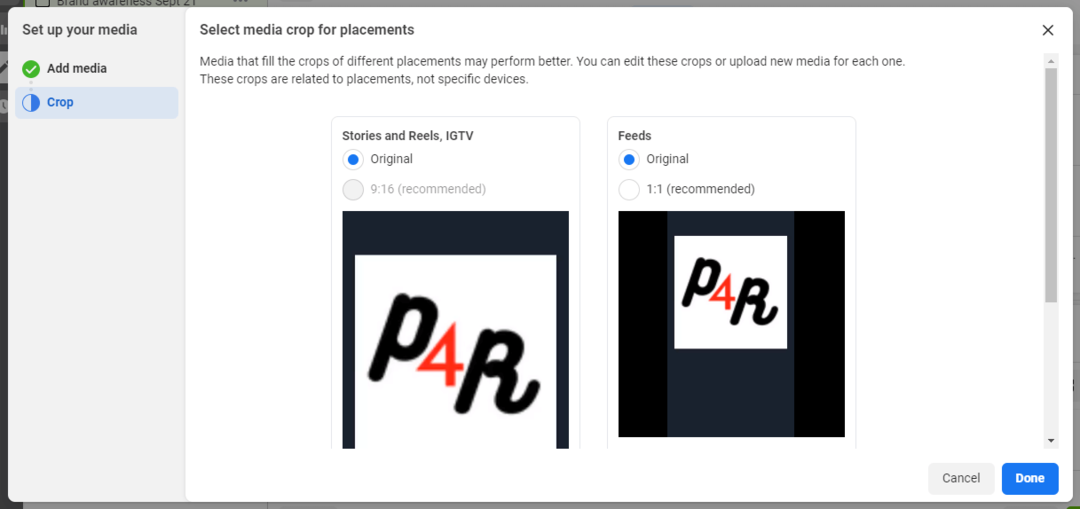
Dacă nu aveți un videoclip pregătit, puteți folosi opțiunea Creați un videoclip. Aceasta este de fapt o piesă foarte bună de automatizare de pe Facebook și este destul de distractiv să te joci.
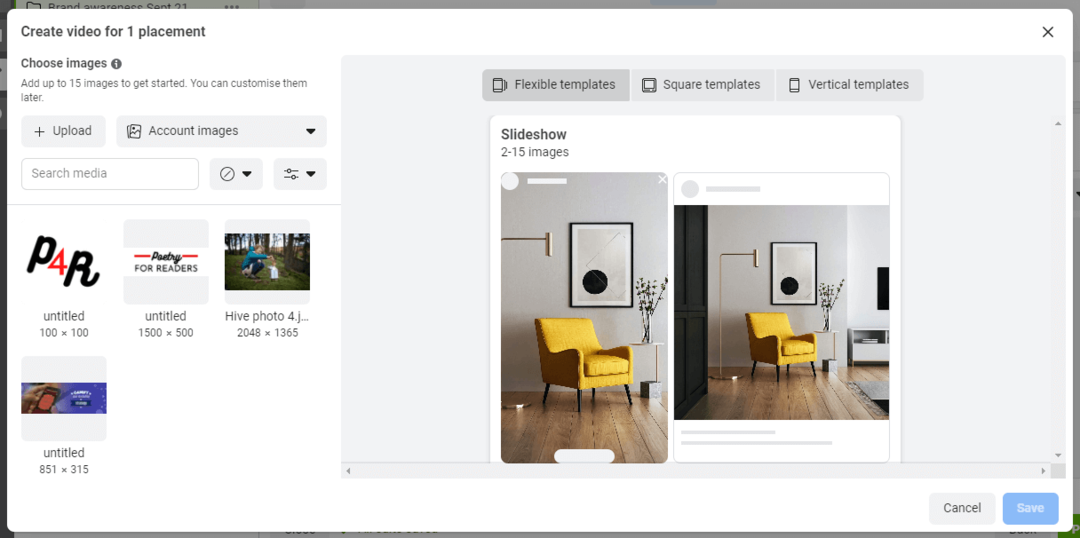
Pentru a începe, pur și simplu încărcați o fotografie (sau fotografii) sau alegeți din catalogul din spate al imaginilor contului. Din nou, vă puteți filtra căutarea de imagini după raportul de aspect, înălțime sau lățime.
Apoi, alegeți un tip de șablon: flexibil, pătrat sau vertical. Pentru Reels, veți avea nevoie de șabloane verticale pentru un videoclip vertical. Dacă doriți să afișați anunțurile Reels și în feedul de acasă, atunci un șablon flexibil va putea comuta între formatele pătrate și verticale.
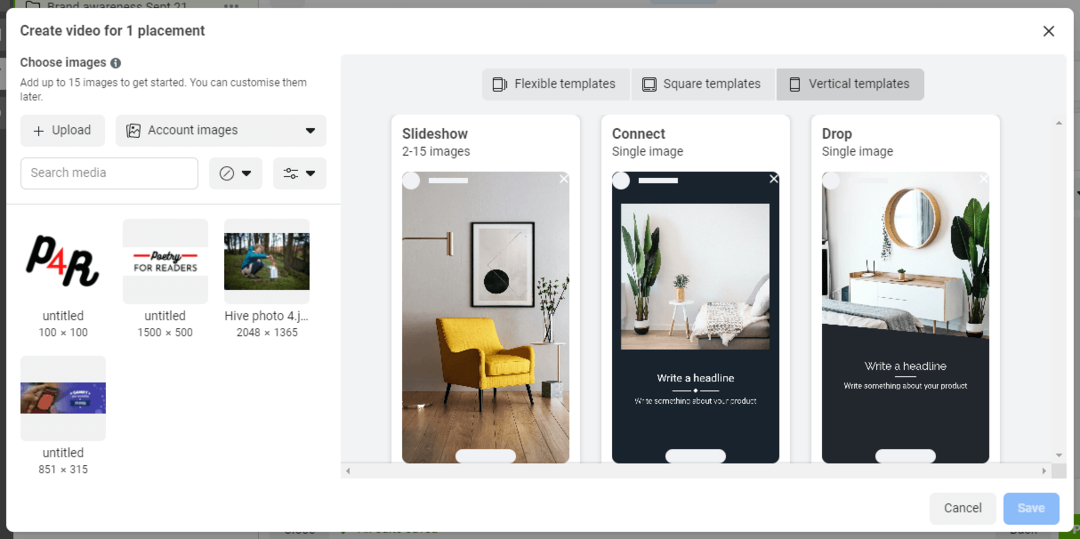
După ce ați selectat un șablon care vă place, trebuie doar să completați titlul și textul principal. Plasați cursorul peste șablon și faceți clic pe butonul albastru Editare care apare.

De asemenea, puteți experimenta diferite culori de fundal și stiluri de legături glisante în sus.
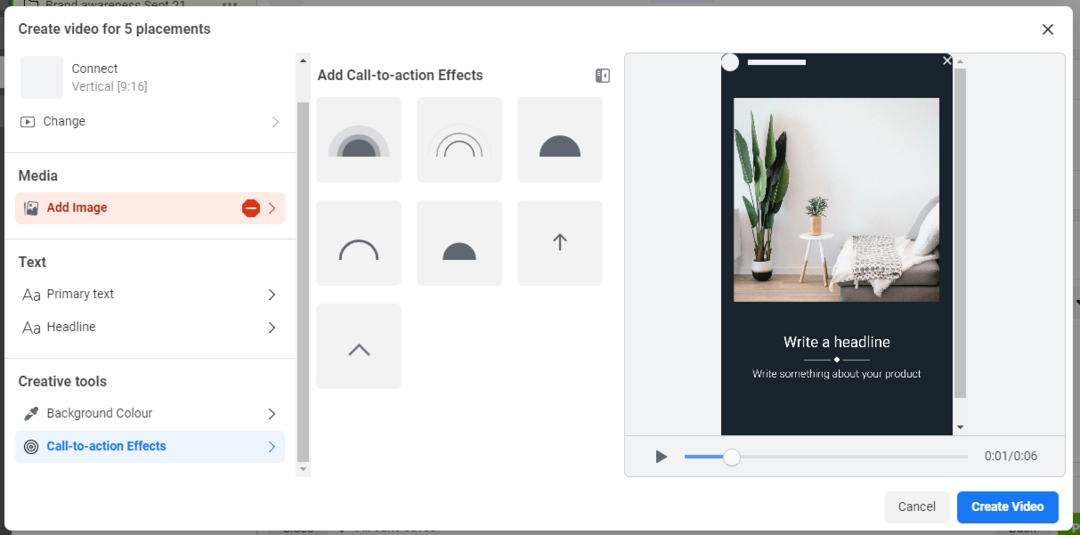
Când sunteți gata, dați clic pe Creați un videoclip.
Un punct cheie de reținut despre opțiunea Creați videoclip este că face doar videoclipuri de 6 secunde. Puteți posta videoclipuri atât de scurte ca role. Rețineți că, dacă doriți să ajungeți la spectatori mai mult timp, va trebui să vă înregistrați manual videoclipurile.
# 7: introduceți o adresă URL CTA și o pagină de destinație
Când sunteți mulțumit de conținut, este timpul să vă uitați la restul reclamei; adică subtitrarea video și textul principal.
(Spre deosebire de alte formate de anunțuri Instagram, nu puteți adăuga un titlu, un link afișat sau o descriere a linkului. Spațiul este la un preț excelent, iar videoclipul ar trebui să fie punctul central al anunțului.)
Editorul de anunțuri are o listă setată de opțiuni pentru linkul de glisare în sus. Trebuie să alegeți unul dintre aceste fragmente de text.
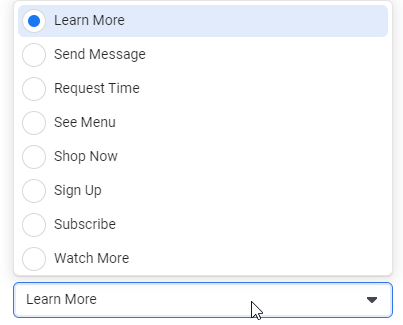
Cu toate acestea, aveți mai mult control asupra textului principal.
Când Instagram afișează un anunț Reel, acesta afișează numele dvs. de utilizator, o etichetă „Sponsorizată” și o previzualizare a subtitrării în partea de jos a ecranului. În editorul de anunțuri, această subtitrare video se numește text primar.
Textul principal poate accepta linkul glisat în sus de pe rolă, ca un fel de îndemn suplimentar. Puteți crea până la cinci variante ale subtitrării în editorul de anunțuri, iar Instagram le va parcurge pentru diferiți spectatori.
Mai jos în pagină, puteți configura chiar și alte limbi pentru a vă asigura că videoclipul dvs. este ușor de înțeles pentru toată lumea din publicul țintă.
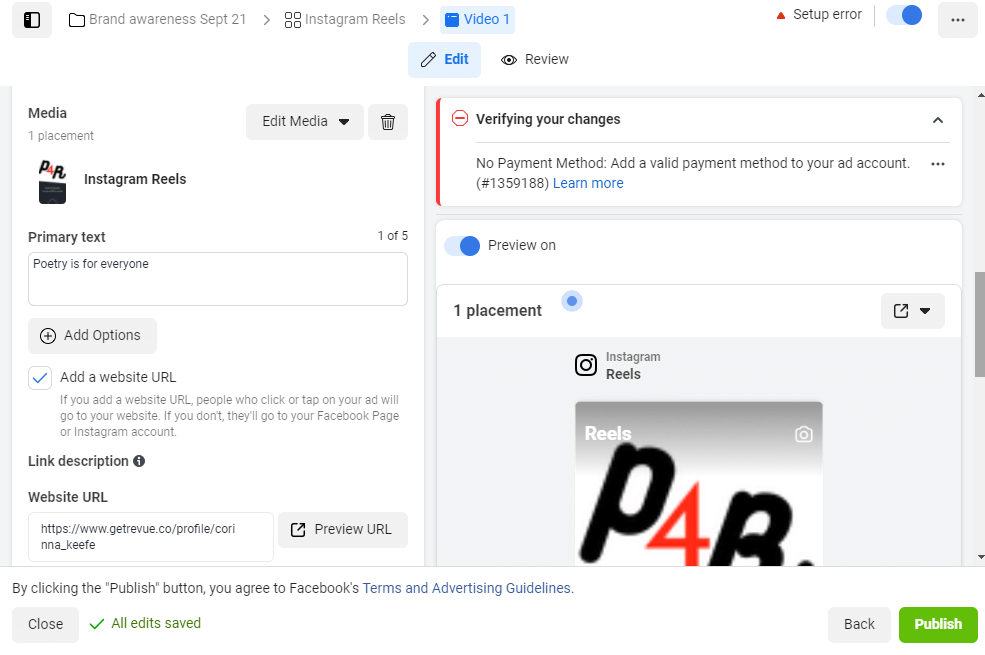
Nu uitați să adăugați linkul în sine și să verificați dacă funcționează corect. daca tu utilizați UTM-uri pentru a urmări traficul web (și dacă nu, de ce nu?), editorul de anunțuri are un instrument automat de construcție UTM.
Dar aceasta nu este singura dvs. opțiune de urmărire ...
# 8: Pregătiți și configurați urmărirea anunțurilor pentru rolele dvs.
Ultimul dvs. pas înainte de a publica un anunț Instagram Reels este să configurați urmărirea. Ads Manager vă oferă mai multe instrumente cu care puteți lucra. Puteți urmări evenimente pe site-ul dvs., în aplicația Instagram sau offline.
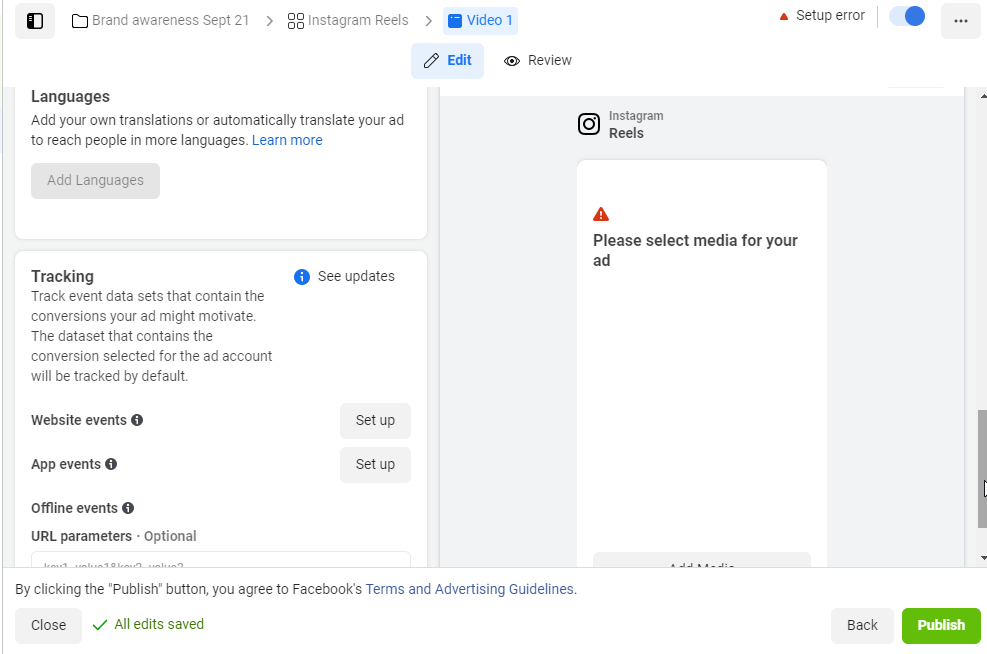
Pentru a accesa aceste opțiuni, va trebui să aveți Facebook pixel instalat pe site-ul dvs. web, înregistrați-vă aplicația cu Instagram sau încărcați respectiv date de vânzare offline. Nu voi intra în aceste opțiuni în acest articol, deoarece acestea sunt un tutorial complet separat. Știți doar că aveți o mulțime de opțiuni pentru colectarea datelor aici.
Și, bineînțeles, puteți verifica rezultatele în Managerul de anunțuri odată ce anunțul va fi difuzat.
Concluzie
Cel mai recent format de anunț Instagram, Reels, este acum disponibil în toate locațiile. Ca și în cazul altor tipuri de anunțuri Instagram, vă puteți rafina direcționarea alegând date demografice, interese și locații specifice sau utilizând un public pe care l-ați creat anterior. Cu o reclamă captivantă, formatul de anunțuri Reels vă oferă potențialul de a vă conecta cu noi segmente de public de pe platformă.
Obțineți mai multe sfaturi cu privire la reclamele Instagram
- Scrieți o copie publicitară pe Instagram care convertește.
- Optimizați-vă reclama publicitară pe Instagram.
- Creați o pâlnie de anunțuri Instagram rentabilă.
Experimentați cea mai mare conferință socială din lume

Instruire de marketing de calitate, mâncăruri care pot fi acționate și conexiuni benefice - aceasta este doar o fracțiune din ceea ce vă puteți aștepta la Social Media Marketing World! Alăturați-vă mii de comercianți inteligenți în însoritul San Diego în această primăvară și ridicați nivelul de marketing.
🔥 Vânzarea se încheie marți! 🔥
OBȚINEȚI BILETE ACUM
